Windowsは、Windows11/10で現在のクレデンシャルエラーが必要です
Windows 11/10/8/7コンピューターシステムにログインするたびに「 Windowsには現在の資格情報が必要(Windows needs your current credentials)です」というポップアップメッセージが表示されることに悩まされている場合は、あなただけではありません。多くの人がこの刺激的なポップアップに直面しているため、画面をパンチしたくなるかもしれません。あなたと同じように、なぜこれが起こっているのか、問題を取り除く方法もわからないからです。
Windowsには現在の資格情報が必要です
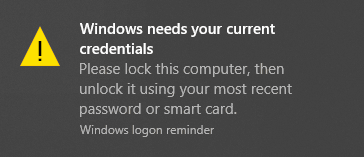
パスワードを使用してログインしても問題が発生しない場合は、PINを使用してログインした場合にのみ問題が発生します。ポップアップするエラーメッセージは次のとおりです。
Windows needs your current credentials. Please lock this computer, then unlock it using your most recent password or smart card.
PINログインのみが原因で問題が発生していると考えられます。しかし、それは公平ではありません。したがって、この問題を解決する1つの方法があります。この修正は、 Windows10(Windows 10)ユーザー専用です。
個々のWindows 11/10デバイスの場合
このソリューションは、 Windows10(Windows 10)を実行しているスタンドアロンデバイス向けです。手順を順番に注意深く実行してください。簡単です。あなたがそれにいる間、ただ注意を払ってください。
- スタートメニュー(Start Menu)に移動します。
- ユーザープロファイルを右クリックします。
- アカウント設定の変更(Change account settings)に移動します。
- あなたの情報(Your info )に移動し、設定アプリ( Settings app.)を選択します。
- [確認](Verify)リンクをクリックすると、情報を確認するために従う必要のある一連の画面上のコマンドが表示されます。
- 検証プロセスが完了したら、デバイスを再起動(Reboot)します。
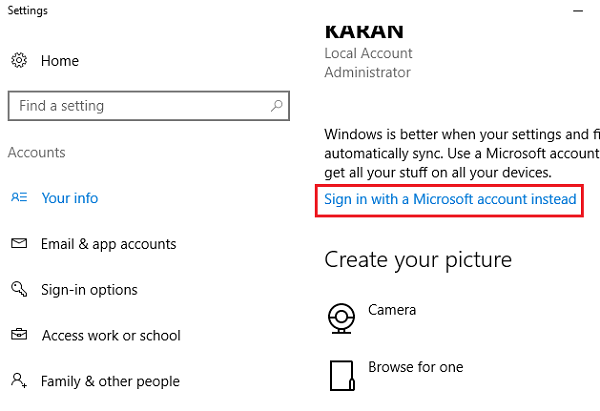
これは、スタンドアロンデバイスの場合です。
ドメイン接続デバイスの場合
ドメインに接続されているシステムの場合は、グループポリシー(Group Policy)ルートを使用する必要があります。このためには、WindowsPro以降のバージョンが必要になります。Windows 10 Homeを使用している場合は、システムをアップグレードしてください。他に方法はありません。とにかくドメイン参加(Domain Join)とグループポリシー管理を有効にするバージョンにアップグレードしないのはなぜですか。(Group Policy Management)だから、ここに方法があります。
Windows11/10システムをアップグレードします
Windowsを削除するには、現在の資格情報のポップアップが必要(Windows needs your current credentials)であることを既にご存知でしょう。Windows10Home(Home)を(Windows 10) 使用することはできなくなります。したがって、Windows 10 Homeを実行している場合は、このセクションが役に立ちます。これらの非常に簡単な手順に従ってください。このプロセスには少し時間がかかります。それだけです。
1][設定]に移動します。(Settings.)
2] Update&securityに移動し、それを介してActivationに移動します。
3][アクティベーション(Activation )]ウィンドウの右側のパネルにある[プロダクトキーの変更(Change product key)]オプションをクリックします。
4][ユーザーアカウント制御]ポップアップで[はい]をクリックします。(Yes)
5]提供されたスペースにプロダクトキープロンプト「VK7JG_NPHTM_C97JM_9MPGT_3V66T」を入力します。(Enter)これは、Windows10HomeからProに無料でアップグレードしてテストまたは試用するためのデフォルトのプロダクトキーです。OSはアップグレードされますが、Windows10Proの(Windows 10) コピー(Pro)はアクティブ化されません。
6]次の移動で[アップグレードの開始]ボタンが表示されます。(Start Upgrade )それをクリックし(Click)て、システムがシャットダウンして再起動するまで待ちます。あなたはメッセージに出くわすでしょう:
- 「アップグレードに取り組んでいます
- <__%完了>
- コンピューターの電源を切らないでください。」
7]プロセス全体が完了するのを辛抱強く待った後、同様の機能の追加(adding features)画面が表示されます。繰り返しになりますが、ここでのあなたの仕事は、100%完了するまで待つことです。
8]次のステップは、アップグレードされたバージョンのWindows10Proエディションにログオンすることです。次のメッセージが表示されます。
Edition upgrade completed
これですべて完了し、PCの準備が整いました。」
9]アップグレードが完了したので、設定アプリから(Settings)アクティベーション(Activation)画面を開いて、現在のエディションを確認できます。Windows 10 Proをアクティブ化するには、正規のキーが必要です。
これで、プライマリWindowsを削除する準備が整いました。現在の資格情報(Windows needs your current credentials )エラーが必要です。解決策に戻りましょう。
グループポリシー設定の変更
これは、 Windows10Pro(Windows 10 Pro)以降のバージョンの接続されたドメイン用です。これがあなたのやり方です。
1] [実行(Run)]に移動して「gpedit.msc」と入力し、[OK]をクリックしてローカルグループポリシーエディターを開きます。(Local Group Policy Editor.)
2]パスをたどる必要があるスナップインウィンドウが表示されます。
Computer Configuration > Administrative Templates > System > Logon.
3]ログオン(Logon)の右側のパネルを確認し、「コンピュータの起動とログオン時に常にネットワークを待つ(Always wait for the network at computer startup and logon)」オプションを見つけます。
4]このオプションが「有効」の(Enabled’)場合は、ダブルクリックして「無効」(Disable’)にします。「未構成」(Not Configured’.)に設定することもできます。
5] [適用]をクリックし、[OK]をクリックします。
6]グループポリシーエディター(Group Policy Editor)を終了し、デバイスを再起動します。
これらのすべての手順を実行した後、コンピュータを再起動すると、問題は解決されているはずです。
何があなたを助けたのか教えてください。(Let us know what helped you.)
PS:この投稿は修正に役立ちますWindows 11/10で最新のクレデンシャルメッセージを入力するには、ここをクリックしてください。(Click here to enter your most recent credentials)
Related posts
どのように有効Windows 10 Enterprise Editionへ
Fix Windows Update or Activationエラーcode 0xc004f075
Error 0xc0ea000a、hardware changeの後にWindows 10を有効にできません
0xC004C003、Activationサーバーがproduct keyがブロックされたと判断されました
0xC004C008、Activation serverはproduct keyを使用できないと判断しました
Fix Activation Windows 10/11のエラー0x8004FC12
このデバイスではAccountが設定されていません。 Device managementが有効になっていません
Fix Windows 10 Activation Error Code 0xC004B100
Windows Activationはerror code 0x8007267Cで失敗します
Fix Windows 10 Update or Activation Error 0x800F0805
私たちが私たちの活性化サーバーとのコミュニケーションを防ぐこと
Troubleshoot Windows 10 Activation
OfficeのLicense Type and Activation Statusを確認する方法
アクティベーションServerは、Multiple Activation Keyが制限を超えたことを報告しました
Unactivated Windows 11/10を用いた短所と制限
Error 0x8004FE33または0x80004005、Windows Activation or Validation fails
Fix Windows 10 Activation Error Code 0x8007007B
Fix Windows Server Activation Error 0xc004f069
DNS server failure 0x8007232A、WindowsのボリュームActivation Error
簡単な方法でFix Microsoft Office Activation Error 0x4004F00C
